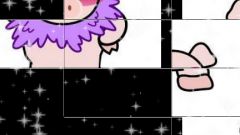Вам понадобится
- - программа Movie Maker;
- - файлы с изображениями;
- - звуковой файл.
Инструкция
1
Скопируйте все файлы, с которыми собираетесь работать, в одну папку.
2
3
Придумайте и напишите название своего слайд-фильма. Воспользуйтесь для этого командой «Названия и титры» из меню «Сервис». В открывшемся окне выберите самую верхнюю опцию «Добавить название перед фильмом». Напишите название. Используя опции из списка «Дополнительные возможности», можете выбрать для названия тип анимации, шрифт и цвет. Кликните по надписи «Готово, вставить название в фильм».
4
При помощи мышки поместите звуковой файл на шкалу времени.
5
При помощи мыши перетащите изображения на шкалу времени. После добавления новой картинки включайте воспроизведение и проверяйте, насколько соответствуют друг другу музыка и видео. Старайтесь сделать так, чтобы ритм смены изображений совпадал с ритмом музыки. Если нужно, увеличьте продолжительность кадра. Для этого зажмите левую кнопку мыши и растяните кадр.
6
Вставьте переходы между изображениями. Для этого переключитесь в режим «Отображение раскадровки», щелкнув по кнопке над шкалой времени. В меню «Сервис» выберите опцию «Видеопереходы». Выделите пиктограмму видеоперехода и посмотрите в окне плеера, как выглядит этот переход. Выбранный видеопереход перетащите мышью на стрелочку между кадрами на шкале времени.
7
Программа Movie Maker дает возможность применять к создаваемому видео несложные эффекты. Для работы с эффектами выберите опцию «Видеоэффекты» в меню «Сервис». Просмотрите эффекты таким же способом, как вы смотрели переходы. Выбранный эффект перетащите мышью на кадр с изображением. Для того чтобы удалить эффект выделите пиктограмму в виде звездочки в левом нижнем углу кадра и нажмите клавишу Delete.
8
Сохраните получившийся слайд-фильм. Для этого выберите опцию «Сохранить файл фильма» в меню «Файл». В открывшемся окне мастера сохранения фильма выберите пункт «Сохранение на компьютере». Щелкните по кнопке «Далее». Укажите имя сохраняемого видео и место, куда оно будет сохраняться. Еще раз кликните по кнопке «Далее». Из списка предлагаемых параметров выберите параметры, с которыми будет сохранен ваш слайд-фильм. После очередного нажатия кнопки «Далее» начнется сохранение видео файла.
Видео по теме
Полезный совет
Звук, который вы добавите в слайд-фильм, не обязательно должен быть музыкой. Если вы делаете фильм из фотографий, запишите свой рассказ о событиях, которые отражены на снимках. В результате вы получите интересное фото-эссе.
Существует интернет-сервис, который позволяет создавать слайд-фильмы в онлайн режиме. Для того чтобы создать свой собственный слайд-фильм откройте страницу http://fotofilmi.ru и создайте свой аккаунт на этом ресурсе.
Загрузите свои фотографии и музыку, укажите настройки показа, введите комментарии к фотографиям.
Кликните по кнопке «Сгенерировать фотофильм».
Преимуществом использования этого ресурса является то, что вам не придется загружать в интернет готовый слайд-фильм. Для того чтобы показать свой фильм друзьям достаточно отправить им ссылку на ролик.
Существует интернет-сервис, который позволяет создавать слайд-фильмы в онлайн режиме. Для того чтобы создать свой собственный слайд-фильм откройте страницу http://fotofilmi.ru и создайте свой аккаунт на этом ресурсе.
Загрузите свои фотографии и музыку, укажите настройки показа, введите комментарии к фотографиям.
Кликните по кнопке «Сгенерировать фотофильм».
Преимуществом использования этого ресурса является то, что вам не придется загружать в интернет готовый слайд-фильм. Для того чтобы показать свой фильм друзьям достаточно отправить им ссылку на ролик.
Источники:
- Создание слайд-фильма при помощи программы Picasa 3